Spis treści
Mediet är skrivskyddat, vilket innebär att mediet (oftast en skiva) inte kan skrivas. Flera saker kan orsaka detta fel, inklusive fysiska skrivskyddsomkopplare eller programvaruskydd. För att åtgärda detta problem måste skrivskyddet vara inaktiverat. EaseUS har samlat fem praktiska lösningar för att fixa detta skrivskyddade problem i det här inlägget. Fortsätt följa och lär dig vad du behöver.
Så här fixar du "Mediet är skrivskyddat" i Windows - 5 sätt
Detta "mediet är skrivskyddat"-fel kan uppstå av några olika anledningar. Det kan bero på ett skadat filsystem, felaktiga behörigheter eller fysisk skada på lagringsenheten. Oavsett orsak, oroa dig inte; i den här artikeln visar vi dig några snabba och enkla korrigeringar som hjälper dig att ta bort skrivskyddet och få din lagringsenhet att fungera igen på nolltid. Glöm inte att dela denna riktlinje med dina vänner eller andra användare i behov:
#1. Använd programvara för att ta bort skrivskydd
Ett enkelt sätt att ta bort skrivskydd är att använda EaseUS Partition Master . Den här partitionshanteraren är utformad för att hantera och skydda dina enhetspartitioner. Programvaran kan inaktivera skrivskyddet på dina externa hårddiskar inom ett klick. Dessutom kommer det inte att skada dina data under borttagningen.
EaseUS Partition Master har många fördelar, som att ändra storlek, flytta, kopiera, slå samman, dela och konvertera partitioner utan dataförlust. Den är också kompatibel med Windows 10/8.1/8/7 och XP.
Steg 1. Ladda ner och installera EaseUS Partition Master, gå till avsnittet Toolkit och klicka på "Skrivskydd".

Steg 2 . Välj din skrivskyddade USB, extern USB-disk eller SD-kort och klicka på "Inaktivera".

#2. Kontrollera den fysiska omkopplaren när mediet är skrivskyddat
Den fysiska skrivskyddsomkopplaren på enheten kan orsaka detta felmeddelande. Om den fysiska skrivskyddsbrytaren är på, går det inte att skriva till media. För att kontrollera den fysiska skrivskyddsbrytaren, följ instruktionerna nedan:
Steg 1: Leta reda på den fysiska skrivskyddsbrytaren på enheten. Placeringen av omkopplaren kommer att variera beroende på enhetens fabrikat och modell. Omkopplaren är placerad på sidan eller undersidan av många enheter.

Steg 2: Kontrollera omkopplarens läge. Om omkopplaren är i "på"-läget måste den flyttas till "av"-läget för att skriva till media.
Steg 3: När omkopplaren har flyttats till "av"-läget, försök att skriva till media igen. Kontakta din enhetstillverkare om du inte kan skriva till media. Du kan också prova följande korrigeringar i vår artikel.
#3. Avmarkera Skrivskyddad i egenskaper när mediet är skrivskyddat
Felet "Media är skrivskyddat" uppstår vanligtvis eftersom filen eller enheten är inställd på skrivskyddad, vilket innebär att den bara kan läsas och inte ändras. Den skrivskyddade inställningen kan inaktiveras i egenskapsmenyn för filen eller enheten. När de är inaktiverade ska användarna kunna kopiera, ta bort eller flytta filerna utan problem.
Steg 1: Öppna "Filutforskaren" och välj de skrivskyddade filerna.
Steg 2: Högerklicka på filen och klicka på "Egenskaper".
Steg 3: Du kan avmarkera alternativet "Read-Only" under fliken "Allmänt".
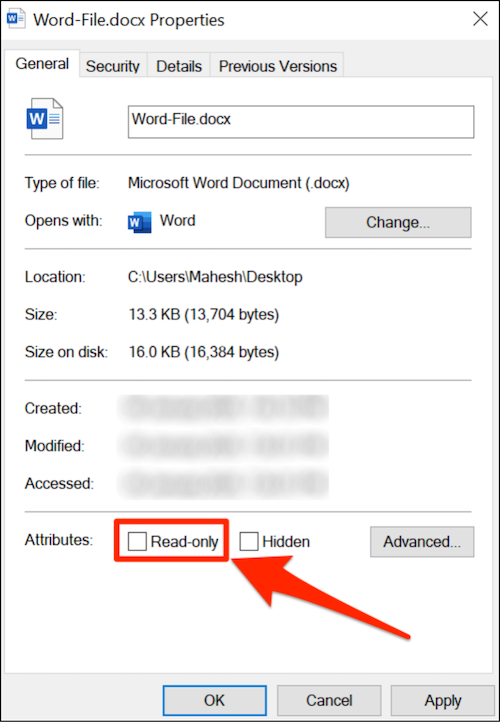
#4. Kör CMD för att ta bort skrivskydd
Skadade systemfiler kan också göra att "mediet är skrivskyddat". Om så är fallet, prova att köra System File Checker (SFC) och Deployment Image & Servicing Management (DISM) skanningar. SFC kontrollerar och fixar skadade systemfiler, medan DISM-skanningen reparerar Windows-bilden. Dela den detaljerade handledningen genom att klicka på knapparna nedan eftersom CMD-kommandon är svåra att förstå för oerfarna användare.
Följ stegen nedan för att köra SFC- och DISM-skanningen:
Steg 1: Tryck på Windows + R-tangenten samtidigt och skriv "cmd."
Steg 2: Skriv "sfc /scannow" och tryck på Enter. Det kan ta 20-30 minuter att skanna. Stäng inte kommandotolken under denna process.

Steg 3: Starta om datorn och upprepa steg 1 för att öppna kommandotolken.
Steg 4: Skriv följande kommando och tryck på Enter efter att ha skrivit varje kommando.
- Dism /Online /Cleanup-Image /CheckHealth
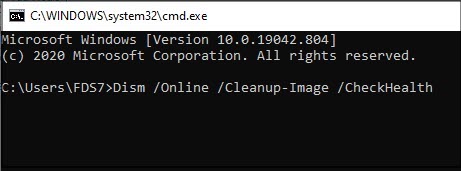
- Dism /Online /Cleanup-Image /ScanHealth
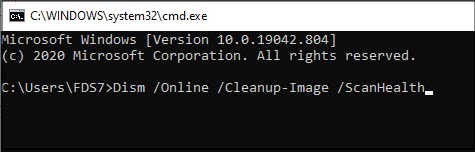
- Dism /Online /Cleanup-Image /RestoreHealth
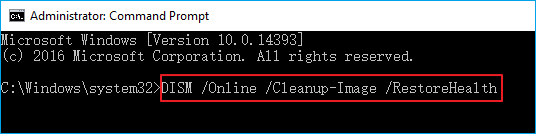
#5. Skanna virus för att ta bort skrivskydd
I vissa fall kan felet "media är skrivskyddat" orsakas av skadlig programvara som har infekterat din dator. Skadlig programvara kan orsaka olika problem på din dator, inklusive fel. Vissa skadliga program kan skrivskydda enheter för att förhindra att de raderas. Om du misstänker att skadlig programvara är orsaken till felet bör du skanna ditt system med ett antivirusprogram. Du kan välja det inbyggda Windows Defender-antivirusprogrammet för att skanna.
Steg 1: Klicka på "Uppdatera och säkerhet" i Windows-inställningar.
Steg 2: Klicka på "Windows Security".
Steg 3: Klicka på "Virus- och hotskydd" under "Skyddsområde".

Steg 4: Klicka på "Skanningsalternativ". Vi rekommenderar att du väljer "Microsoft Defender Offline" här.
Steg 5: Klicka på "Skanna nu."
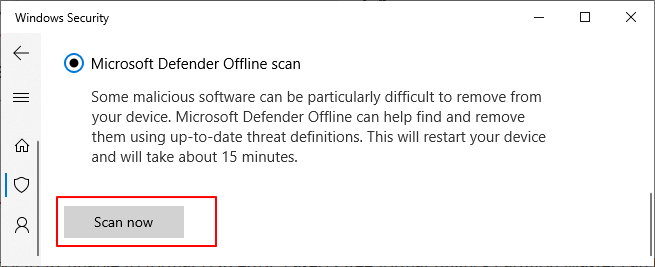
Förutom att prova Microsoft Defender kan du också vända dig till tredjepartsverktyg mot skadlig programvara som TotalAV för att få hjälp. Denna programvara ger dig pålitligt tidsskydd för att bekämpa virus, skadlig programvara och till och med onlinehot:
 TOTALAV
TOTALAVTotalAV är ett prisbelönt antivirus- och säkerhetsprogram. Det ger realtidsskydd mot virus, skadlig programvara och onlinehot.
Antivirusskydd aktiverat
Bonustips: Formatera enheten efter att du tagit bort skrivskyddet
Medierna är skrivskyddade. Ett fel kan åtgärdas genom att följa metoderna ovan. När skrivskyddet har tagits bort kan användare formatera sin enhet med EaseUS Partition Master Professional .
- Högerklicka på den externa enhet eller USB du tänker formatera och välj "Formatera".
- Ställ in partitionsetikett, filsystem (NTFS/FAT32/EXT2/EXT3/EXT4/exFAT) och klusterstorlek och klicka sedan på "OK".
- Klicka på "Ja" för att fortsätta.
- Klicka på knappen "Execute 1 Task(s)" och klicka på "Apply" för att formatera hårddiskpartitionen.
Relaterade artiklar om att ta bort skrivskydd:
Slutsats
När mediet är skrivskyddat kan data på mediet inte ändras. Detta kan vara oerhört irriterande för användare, särskilt om de inte vet hur de ska lösa problemet. I vår artikel har vi visat dig några lösningar för att ta bort skrivskydd. Oavsett vilken metod du väljer, se till att följa instruktionerna noggrant så att du inte skadar din dator. Med lite ansträngning bör du kunna bli av med skrivskyddet och komma åt dina filer igen.
Powiązane artykuły
-
Hur man bränner Windows 11 ISO till USB - 2 effektiva sätt
![author icon]() Joël/2024/12/22
Joël/2024/12/22
-
Partition Magic för Windows 11 & 10 gratis nedladdning
![author icon]() Joël/2024/09/27
Joël/2024/09/27
-
Vill du utöka volymen gråtonad? Fix Kan inte utöka volymen i Windows [Ny]
![author icon]() Joël/2024/09/11
Joël/2024/09/11
-
WD Quick Formatter Gratis nedladdning med Roundup Review 2024 [För- och nackdelar]
![author icon]() Joël/2024/12/22
Joël/2024/12/22
